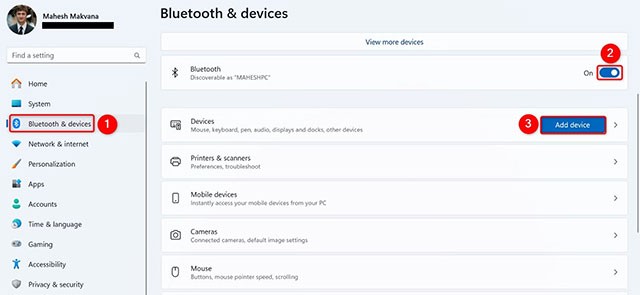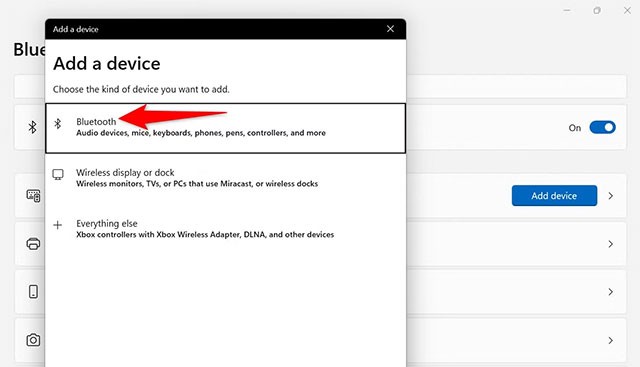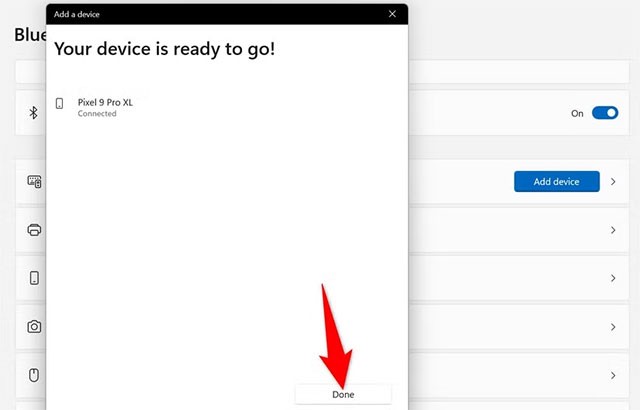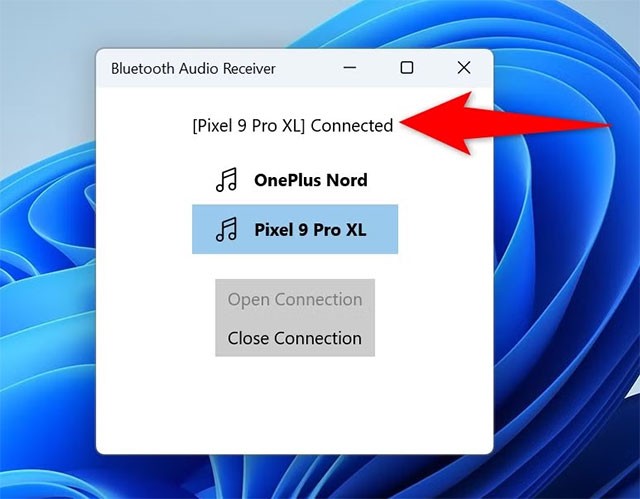Czy wiesz, że możesz używać swojego komputera z systemem Windows 11 jako głośnika Bluetooth? Funkcja ta umożliwia odtwarzanie muzyki z telefonu iPhone, Android lub innego urządzenia przez głośniki komputera. Oto szczegółowe instrukcje.
Krok 1: Sparuj urządzenie Bluetooth z komputerem
Na urządzeniach mobilnych (iPhone/Android):
- iPhone: Przejdź do Ustawień > Bluetooth > włącz przełącznik Bluetooth.
- Android: Rozwiń pasek powiadomień dwukrotnie > dotknij ikony Bluetooth.
W systemie Windows 11:
- Otwórz Ustawienia (naciśnij klawisze Windows + I ) > wybierz Bluetooth i urządzenia na pasku bocznym po lewej stronie.
- Włącz Bluetooth, jeśli jeszcze tego nie zrobiłeś > kliknij Dodaj urządzenie (obok Urządzenia ).
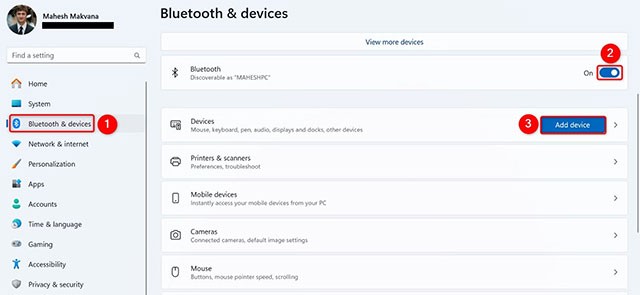
- Wybierz Bluetooth > poczekaj, aż komputer przeskanuje urządzenia > wybierz nazwę swojego urządzenia z listy.
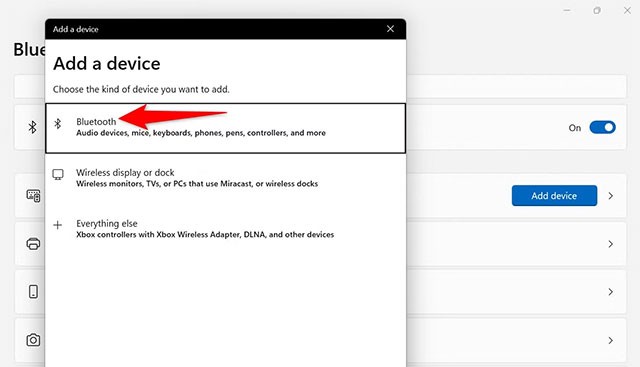
- Gdy pojawi się komunikat Twoje urządzenie jest gotowe do pracy! pojawi się, naciśnij Gotowe , aby zakończyć.
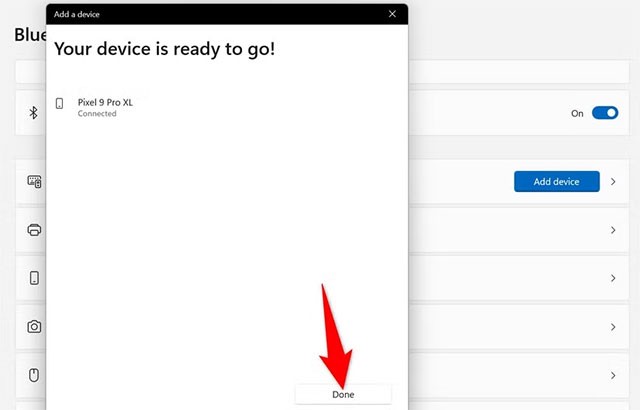
Krok 2: Zainstaluj aplikację odbiornika audio Bluetooth
System Windows 11 nie obsługuje tej funkcji domyślnie, dlatego musisz pobrać aplikację Bluetooth Audio Receiver ze sklepu Microsoft Store:
- Otwórz Microsoft Store (naciśnij klawisze Windows + S > wpisz „ Microsoft Store ”).
- Wyszukaj Odbiornik audio Bluetooth > kliknij Pobierz , aby pobrać i zainstalować.
- Otwórz aplikację > wybierz urządzenie sparowane w kroku 1 > dotknij Otwórz połączenie .
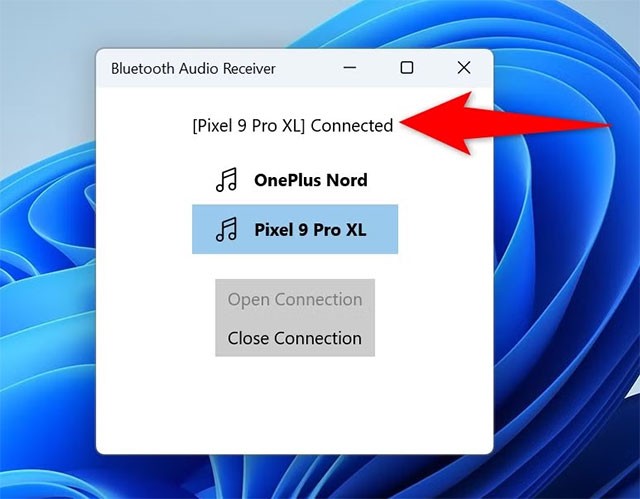
- Gdy zobaczysz komunikat [ Nazwa urządzenia ] Połączono , Twój komputer jest gotowy do odbioru dźwięku.
Jak używać
Na telefonie: Otwórz aplikację muzyczną (Spotify, YouTube itp.) i odtwórz piosenkę. Dźwięk będzie odtwarzany przez głośniki komputera.
- Dostosuj głośność : Użyj przycisku głośności w telefonie lub ikony głośnika na pasku zadań systemu Windows.
- Rozłącz : Otwórz aplikację Odbiornik audio Bluetooth > stuknij Zamknij połączenie (nie ma potrzeby rozłączania).
Rozwiązywanie typowych problemów
Jeśli masz problemy z połączeniem się lub odtwarzaniem muzyki na komputerze z systemem Windows 11, wypróbuj poniższe wskazówki dotyczące rozwiązywania problemów.
Komputer nie może znaleźć urządzenia:
- Upewnij się, że urządzenie znajduje się w trybie umożliwiającym wykrycie.
- Android: Przejdź do Ustawienia > Podłączone urządzenia > Sparuj nowe urządzenie > pozostaw ten ekran otwarty podczas parowania.
Brak dźwięku na komputerze:
- Sprawdź, czy dźwięk w komputerze nie jest wyciszony.
- Jeśli używasz słuchawek: Kliknij prawym przyciskiem myszy ikonę głośnika > wybierz Ustawienia dźwięku > Wybierz miejsce odtwarzania dźwięku > wybierz właściwe urządzenie odtwarzające.
Przerwanie dźwięku:
- Upewnij się, że odległość między komputerem a urządzeniem wynosi mniej niż 10 m i nie ma żadnych przeszkód.
Uwaga: aplikacja Bluetooth Audio Receiver jest bezpłatna, ale może wyświetlać reklamy. Co więcej, możesz sparować wiele urządzeń i przełączać się między nimi w dowolnym momencie.
Powodzenia!